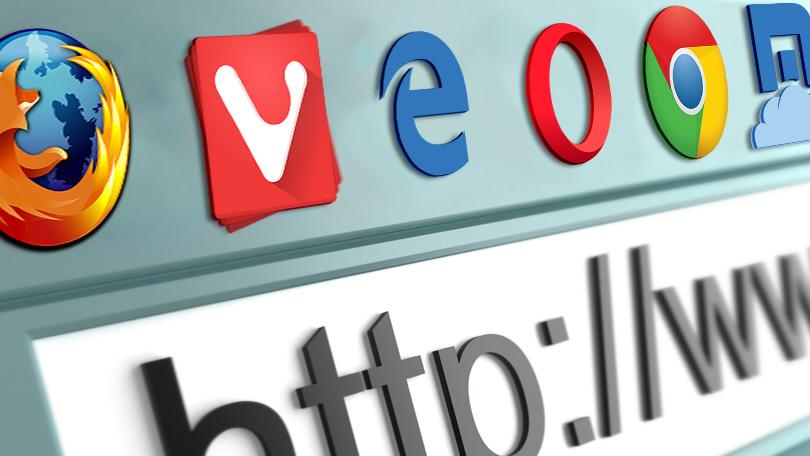
Uzun süre kullanılan tarayıcılarda bir süre sonra yavaşlamalar, donmalar meydana geliyor. Bende uzun süredir aynı tarayıcıyı kullandığım için benimde tarayıcımda biraz yavaşlamalar meydana gelmeye başladı. Yavaşladığı için haliyle sinirlerimide bozmaya başladı. Çok ufak işlemler ile tarayıcımı eski haline getirmeyi başardım. Ben popüler olan Firefox ve Google Chrome tarayıcılarını kullanıyorum ve her iki tarayıcı içinde yavaşlama sorunlarının nasıl çözüleceğine yazımda değineceğim.
Önbelleği Temizle
Tarayıcınız, web sitelerine tekrar erişmenizi kolaylaştırmak için belirli bilgi parçaları anlamına gelen önbelleği saklar. Önbellek, tercihlerinizi bilerek tarama işlemini her ne kadar hızlandırmaya yardımcı olsa da, istenmeyen (gereksiz) önbelleği zaman zaman temizlemenizi öneririm. Sisteminizde bulunan istenmeyen önbellek, tarama deneyiminizde bir engel teşkil edebilir.
Chrome önbelleği nasıl temizlenir?
Sağ üst köşeden daha fazlasını tıklayın. Açılır menüden daha fazla aracı tıklayın ve ardından tarama verilerini temizle'yi seçin. Önbelleğe Alınmış Resimler ve dosyalar kutusunu seçin, verileri Temizle'yi tıklayın.
Firefox önbelleğini nasıl silinir?
Sağ üst köşedeki menüyü tıklayın. Geçmiş menüsünden tüm geçmişi temizle seçeneğini seçin. Bir iletişim kutusu gösterilir, Önbellek'i seçin ve Şimdi Temizle düğmesine basın.
Gerektiğinden fazla sekme açmayın
Bazı insanlar bir seferde bir düzine sekmede çalışma eğilimindedir. Ne kadar çok sekme açarsanız, göz atma o kadar yavaş olacaktır. Aynı anda birçok sekmenin açılması tarayıcınıza fazladan yük bindirir.
Sonuç olarak, sitelerin açılması ve içerik yüklenmesi zaman alır. Bu, aynı anda birden fazla sekmede çalışamayacağınız anlamına gelmez. Kesinlikle yapabilirsiniz. Sadece kullanılmayan ve boşta duran tırnakların kapalı olduğundan emin olun.
Uzantıları Kapat
Uzantılar temel olarak farklı amaçlar için kullanılan eklentilerdir. Uzantılar, gereksinimlerinizi karşılamanıza yardımcı olur. Örneğin, tarama sırasında dilbilgisi veya cümle yapısını kontrol etmek istiyorsanız, bunu yapmak için bir uzantı yükleyebilirsiniz. Ancak hepinizin bildiği gibi, her şey kendi dezavantajları ile birlikte gelir.
Bu uzantılar, arka planda bir miktar veri indirdiği için göz atmanızı da yavaşlatabilir. Yapabileceğimiz, bizim gerektirmeyen herhangi bir uzantı indirmediğimizden emin olmaktır. Bu, web'de gezinme hızını artıracaktır.
Google Chrome tarayıcısında uzantıları devre dışı bırakın
Seçenekler menüsüne gidin.
Açılır menüden daha fazla araç seçeneğine tıklayın, uzantılar'ı seçin. Gereksiz krom uzantılarını silin.
Firefox'ta uzantıları devre dışı bırakın
Menüyü tıklayın, eklentileri seçin, oradan uzantılar'ı seçin. Şimdi kaldırmak istediğiniz uzantıları devre dışı bırakın.
Eski yer işaretlerini kaldırın
Daha sonra veya gerektiğinde ve gerektiğinde görüntülemek için genellikle internetteki bir sayfaya yer işareti koyarız. Ancak bizim için daha fazla faydası olmayan bu yer imlerini silmeyi unutuyoruz.
Artan yer imi sayısı tarayıcının performansına zarar verir. Bu nedenle, artık işimize yaramayan yer işaretlerini zaman zaman temizlemeliyiz.
Yer işaretlerini Chrome'dan temizleyin
Seçenekler menüsünü tıklayın, yer işaretlerini seçin ve yer işareti yöneticisine girin. Gereksiz yer işaretlerini silin.
Yer işaretlerini Firefox'tan temizleyin
Yer işaretlerini tıklayın ve ardından "tüm yer işaretlerini göster"i seçin. İhtiyacınız olmayan yer işaretlerini silin.
Ağı geliştirin
Tarayıcınızın hızı da büyük ölçüde internet ağınızın sağladığı hıza bağlıdır. Web sayfalarını açarken herhangi bir zorlukla karşılaşmamanız için ağınızın iyi bir hız sağlaması önemlidir. Mümkünse kablolu bir ağa bağlanmak istenir. Yoksa, Wi-Fi ağınızı ağ gereksinimlerinize uyacak şekilde güncelleyin.
Çerezleri sil
Çerezler tarayıcıda metin formatında saklanır. Web siteleri, kullanıcının tercihlerini ve bu gibi diğer bilgileri öğrenmek için çerezleri kullanır. Bu kullanıcının deneyimini geliştirmeye yardımcı olur.
Çerezleri Chrome'dan silin
Daha fazlasını tıklayın, ardından daha fazla araca gidin.
Tarama verilerini temizle'ye gidin.
Zaman aralığını seçin ve Çerezler ve diğer site verileri yazan kutuyu işaretleyin ve silin.
Çerezleri Firefox'dan silin
Menüyü tıklayın ve ardından, tercihler sekmesine girin gizlilik ve güvenlik bölümünden geçmişi temizle bölümüne girin. Temizlenecek zaman aralığını ve önbelleği seçin ardından silin.
Tarayıcıyı yeniden yükleyin
Tarayıcının yeniden yüklenmesi, depolanan tüm istenmeyen verilerden kurtulmanıza yardımcı olur ve bunlar hakkında bir ipucunuz yoktur. Yeniden yükleme, tarayıcıyı yeni bir durumda geldiğinde hızlandırmanıza da yardımcı olur.
Film veya video izlemek hızınızı engelleyebilir
Filmlerin ve diğer videoların izlenmesi ağınızın hızını etkilemede büyük rol oynar. Sorunsuz bir hızlı göz atma işlemine devam etmek için önce videoların indirilmesi veya önce işlemlerimizi halledip ardından video izlemeye devam etmeliyiz.
Tüm arka plan uygulamalarını kapatın
İnternette gezinirken arka planda çalışan uygulamalar var . Çoğu zaman bu uygulamalar hakkında bilgi sahibi değiliz. Bu, tarama hızının yavaşlamasının da bir nedeni olur. Arka planda çalışan tüm uygulamaların kapatılması, hızın artırılmasına gerçekten yardımcı olabilir.
Hızlı ve etkili bir tarayıcı deneyimi için sayfamızın yüklenmesi için birkaç saniye bile bekleyemeyeceğimiz hızlı bir dünyada yaşıyoruz. Bu nedenle, tarayıcının ihtiyaçlarımıza göre çalışması çok gerekli hale geldiğini söylemeliyim.
İşlemleri yaptığınız halde tarayıcınız hala hızlanmadıysa internet sağlayacınızla görüşmenizde fayda var, e tabi ortak internet kullanımıda taraycımızın sayfalarını geç yüklemesi için oldukça geçerli bir sebep olabilir.

